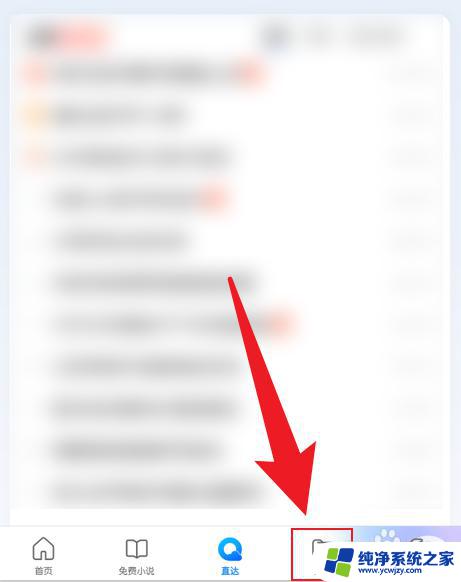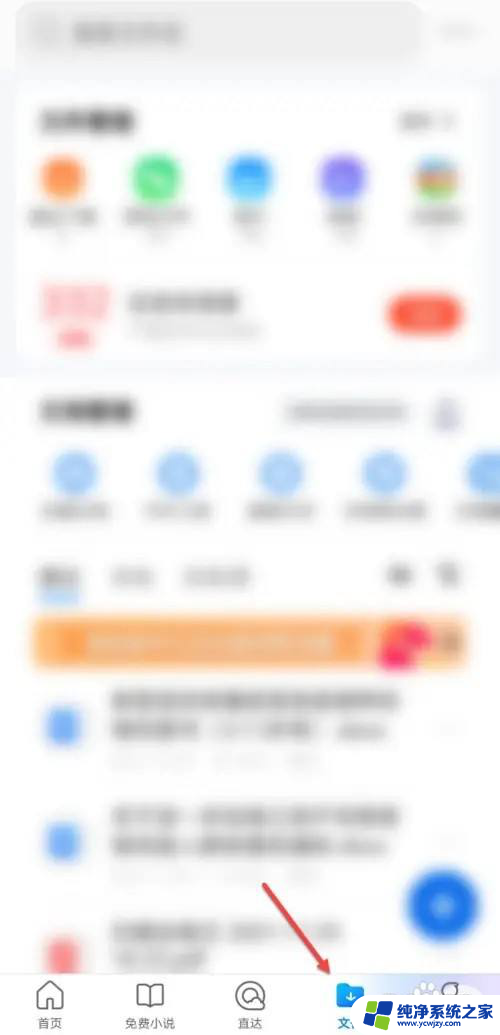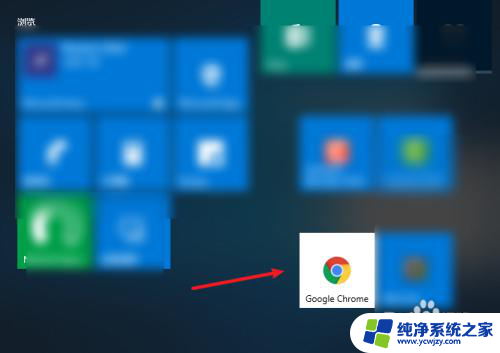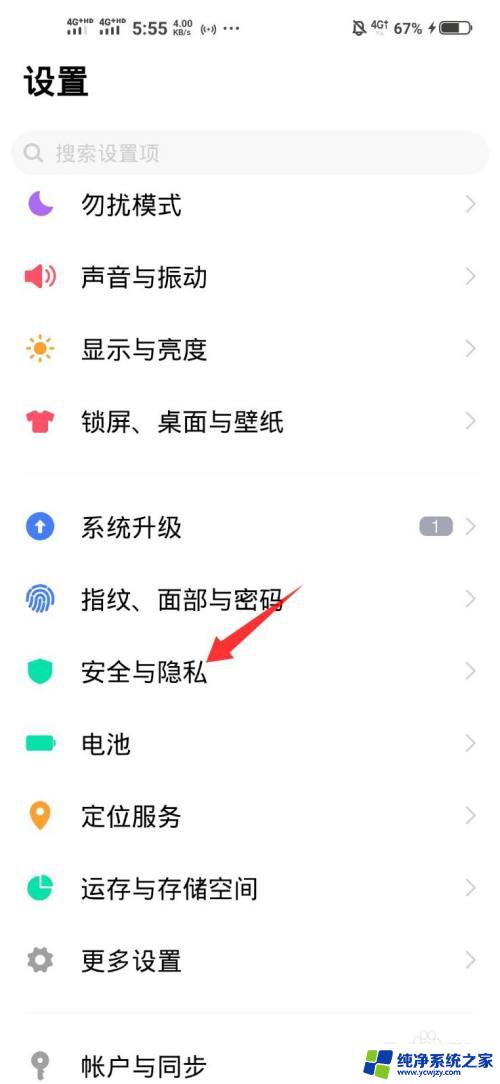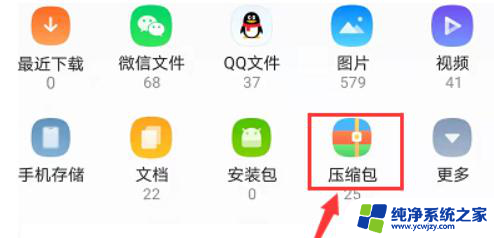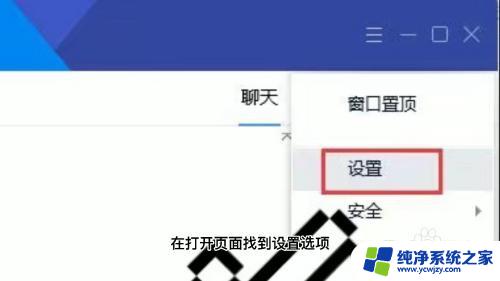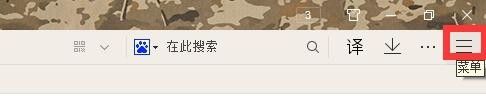私密空间隐藏了怎么打开qq浏览器 QQ浏览器私密文件查看方法
更新时间:2024-01-20 11:51:56作者:yang
在现代社会中互联网已经成为人们生活中不可或缺的一部分,而随着互联网的普及和应用的广泛,人们对于网络隐私的保护也越来越关注。QQ浏览器作为一款常用的浏览器软件,为用户提供了私密空间功能,让用户可以将一些私密文件安全地隐藏起来。当我们需要查看这些被隐藏的文件时,却常常感到无从下手。究竟如何打开QQ浏览器的私密空间,以便查看其中的文件呢?接下来我们将会介绍一些方法,帮助大家轻松解决这个问题。
步骤如下:
1.先打开应用进入,点击文件选项
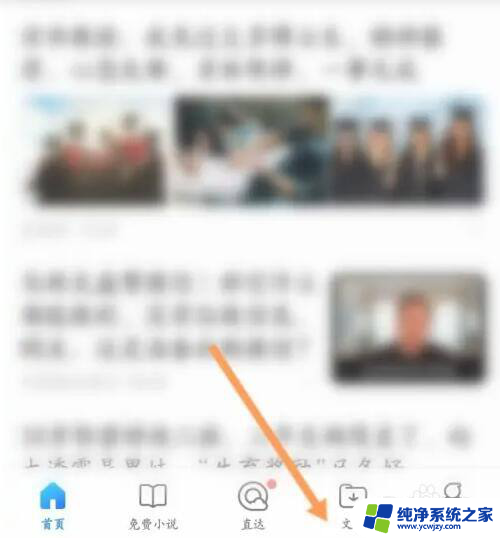
2.如下图所示,进入界面后。点击上面的三点图标
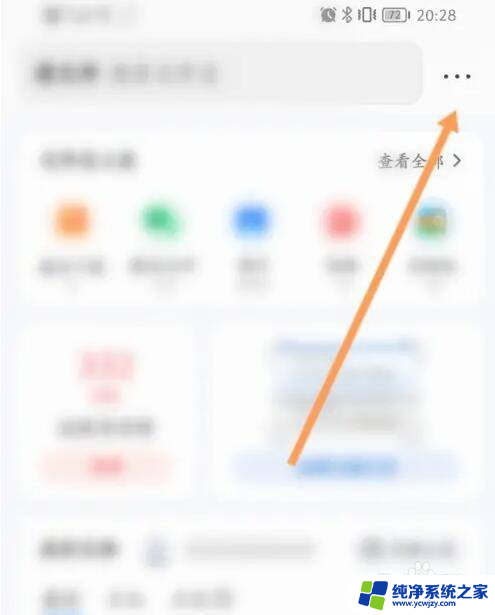
3.接着,进入界面后。我们再点击上面的私密空间选项
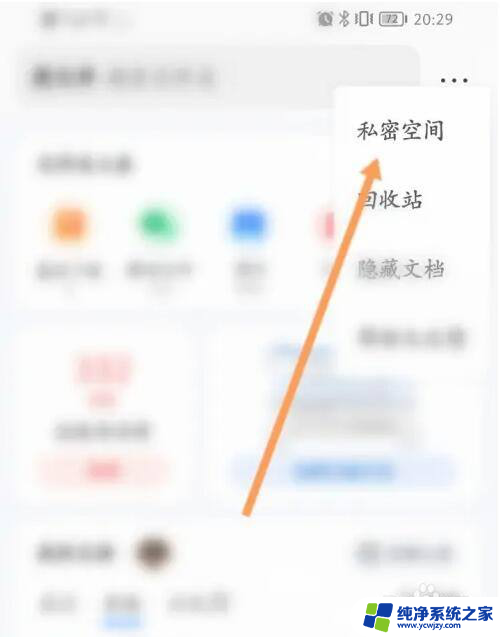
4.如下图所示,我们就可查看到私密文件内容了
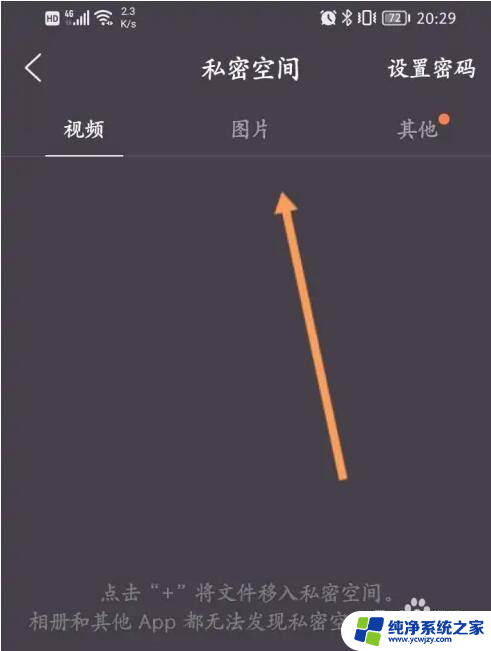
以上就是私密空间隐藏了怎么打开qq浏览器的全部内容,有出现这种现象的用户可以尝试按照以上方法解决,希望对大家有所帮助。